Cách xử lý mã lỗi 8072 trên máy Mac (09.15.25)
macOS là một trong những nền tảng hiệu quả nhất hiện tại vì nó đã đơn giản hóa hầu hết các hoạt động cơ bản của máy tính. Ví dụ: cài đặt ứng dụng mới dễ dàng như kéo ứng dụng vào thư mục Ứng dụng và tìm kiếm tệp nhanh hơn rất nhiều với Spotlight. Mặt khác, xóa tệp dễ dàng như kéo chúng vào Thùng rác.
Các quy trình này có thể được thực hiện mà không gặp trở ngại nào trong hầu hết thời gian. Tuy nhiên, việc gặp lỗi khi một số thông số không được đáp ứng khi thực hiện tác vụ là điều bình thường. Ví dụ: một số người dùng Mac báo cáo nhận được mã lỗi 8072 trên Mac khi họ đang cố gắng xóa tệp hoặc chuyển tệp đó vào Thùng rác. Điều này chỉ có nghĩa là tệp hoặc các tệp bị xóa không đáp ứng yêu cầu để tác vụ được hoàn thành.
Bài viết này sẽ thảo luận về mã lỗi 8072 là gì và tại sao máy Mac của bạn gặp lỗi này. Chúng tôi cũng sẽ chỉ cho bạn các bước về cách khắc phục sự cố mã lỗi 8072 trên máy Mac.
Mã lỗi 8072 trên máy Mac là gì?Mã lỗi 8072 là một sự cố phổ biến của Mac xảy ra khi người dùng đang cố gắng xóa tệp bị hỏng hoặc bản sao lưu Cỗ máy thời gian hoặc khi người dùng đang cố gắng dọn sạch Thùng rác. Tuy nhiên, có những người dùng đã báo cáo gặp phải lỗi tương tự ngay cả khi cố gắng đổi tên tệp.
Mã lỗi 8072 thường đi kèm với văn bản sau:
Thao tác không thể được hoàn tất vì xảy ra lỗi không mong muốn (mã lỗi -8072).
Khi bạn nhận được thông báo này, rất khó để xác định nguyên nhân gây ra lỗi là gì, nên việc khắc phục sự cố khá khó khăn. Nếu bạn nhận được mã lỗi 8072 trên Mac, điều này có nghĩa là sự cố liên quan đến quyền của tệp hoặc các tệp mà bạn muốn xóa.
Có thể tệp bạn đang cố chuyển vào Thùng rác hiện đang được hệ điều hành Mac sử dụng. Lỗi cũng có thể xảy ra nếu bạn đang cố gắng xóa một tính năng phần mềm, chẳng hạn như một phần của bản sao lưu Cỗ máy thời gian hoặc các ứng dụng bên thứ ba khác.
Bất cứ khi nào bạn bắt đầu xóa tệp, hệ thống sẽ kiểm tra nếu người dùng hiện tại có đủ quyền để truy cập hoặc thực hiện thay đổi đối với tệp đó. Hệ thống cũng kiểm tra xem tệp hiện không được sử dụng hay không. Nếu bất kỳ tiêu chí nào trong hai tiêu chí này phản ứng trở lại, quá trình xóa sẽ không thành công và bạn sẽ thấy mã lỗi 8072.
Nếu máy Mac của bạn nhận được mã lỗi 8072, trước tiên bạn cần giải quyết các vấn đề về quyền. xóa, đổi tên hoặc thực hiện bất kỳ thay đổi nào đối với tệp được đề cập.
Cách sửa mã lỗi 8072 trên máy MacDi chuyển các tệp không cần thiết vào Thùng rác là một tác vụ máy tính cơ bản cần được thực hiện trơn tru và hiệu quả. Nếu bạn gặp sự cố khi xóa hoặc thực hiện thay đổi đối với tệp của mình, thì tệp đó có thể bị hỏng hoặc hiện đang được sử dụng. Dưới đây là một số bước bạn có thể thử nếu nhận được mã lỗi 8072 trên máy Mac của mình:
Cách khắc phục # 1: Đảm bảo bạn có đủ quyền.Khi bạn đang cố gắng xóa hoặc đổi tên tệp và bạn nhận được mã lỗi 8072, hãy kiểm tra xem bạn có đủ quyền đọc và ghi tệp hay không. Để thực hiện việc này:
- Cuộn xuống Chia sẻ & amp; Quyền.
- Tìm tên tài khoản của bạn trong Tên , sau đó kiểm tra giá trị trong Đặc quyền .
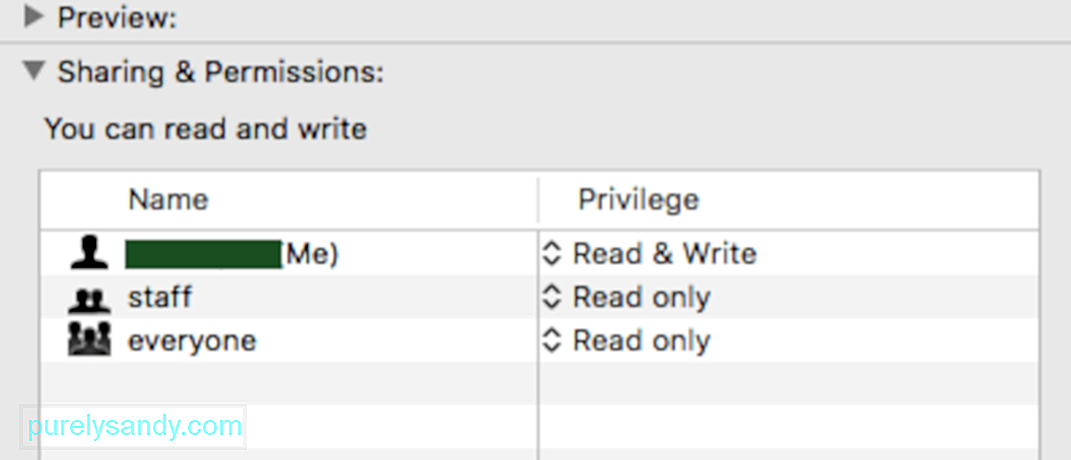
- Nếu bạn thấy Đọc & amp; Viết , điều đó có nghĩa là bạn có đủ quyền để chỉnh sửa tệp.
- Nếu bạn thấy Chỉ đọc, hãy nhấp vào mũi tên bên cạnh, sau đó chọn Đọc & amp; Viết.
- Di chuyển con trỏ qua biểu tượng Thùng rác trong vài giây để kích hoạt menu ngữ cảnh.
- Nhấn và giữ các nút Shift + Option , sau đó nhấp vào Dọn sạch thùng rác từ menu.
- Thao tác này sẽ xóa tất cả nội dung trong thư mục Thùng rác của bạn.
- Trong trình đơn Finder, nhấp vào Go & gt; Ứng dụng & gt; Utilities , sau đó mở Terminal
- Trong cửa sổ Terminal, nhập lệnh sau. Đừng nhấn Enter. Ghi lại khoảng trống ở cuối lệnh: rm -r

- Mở Finder và điều hướng đến tệp hoặc thư mục bạn muốn xóa.
- Kéo tệp hoặc thư mục vào cửa sổ Terminal nơi bạn đã nhập lệnh.
- Bây giờ, hãy nhấn Nhập .
Khi lệnh đã được thực thi, tệp hoặc thư mục bây giờ sẽ bị xóa.
Khắc phục # 4: Sử dụng ứng dụng của bên thứ ba.Nếu các phương pháp trên không hữu ích hoặc bạn cần xóa các tệp không dễ truy cập, chẳng hạn như tệp rác và tệp đã lưu trong bộ nhớ cache, bạn có thể sử dụng Mac phần mềm sạch hơn để dọn dẹp hệ thống của bạn. Một ứng dụng dọn dẹp đáng tin cậy sẽ quét toàn bộ ổ đĩa của bạn để tìm các tệp không cần thiết và xóa chúng.
Khắc phục # 5: Ghi đè quyền khi xóa tệp Cỗ máy thời gian.Nếu tệp bạn muốn xóa là một phần của tệp sao lưu được tạo bởi Time Machine (TM), bạn có thể sử dụng phương pháp này để giải quyết mã lỗi 8072. Bạn sẽ không thể xóa các tệp sao lưu Time Machine khi tính năng này đang chạy:
Để ghi đè quyền của tệp, hãy làm theo các bước bên dưới:
- Trong cửa sổ Terminal, nhập lệnh sau. Đừng nhấn Enter. Ghi lại khoảng trống ở cuối lệnh: rm -r
- Nhấp vào menu Apple, sau đó chọn Tùy chọn hệ thống .
- Nhấp vào Cỗ máy thời gian , sau đó nhấp thanh trượt đến vị trí Tắt .
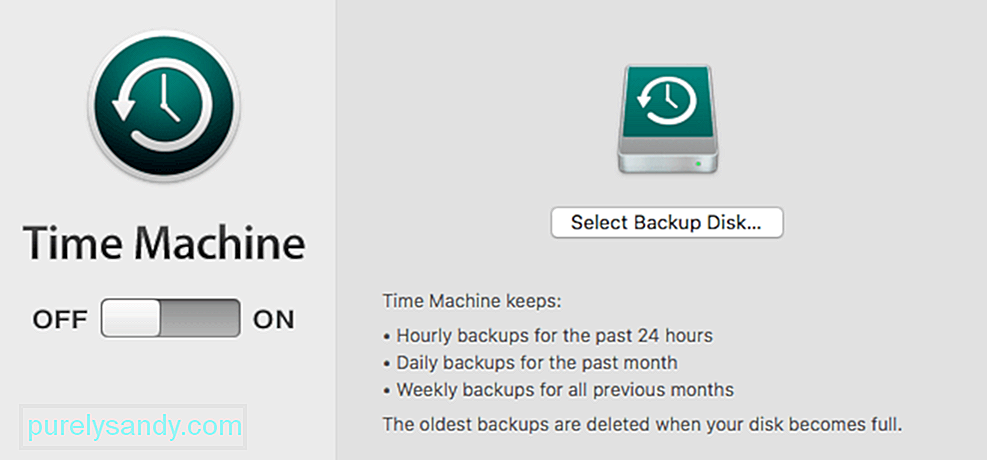
- Sau khi Cỗ máy thời gian tắt, giờ đây bạn có thể xóa các tệp theo cách thủ công.
- Đừng quên bật lại Time Machine sau khi xóa tệp. Tóm tắt
Bây giờ bạn sẽ có đủ quyền để xóa tệp.
Khắc phục # 2: Buộc dọn sạch Thùng rác. macOS có một tính năng hữu ích của Thùng rác mà hầu hết người dùng không có nhận thức về. Bạn thực sự có thể buộc dọn sạch Thùng rác khi một số tệp quá cứng đầu không thể xóa được. Để thực hiện việc này, hãy làm theo các bước bên dưới: 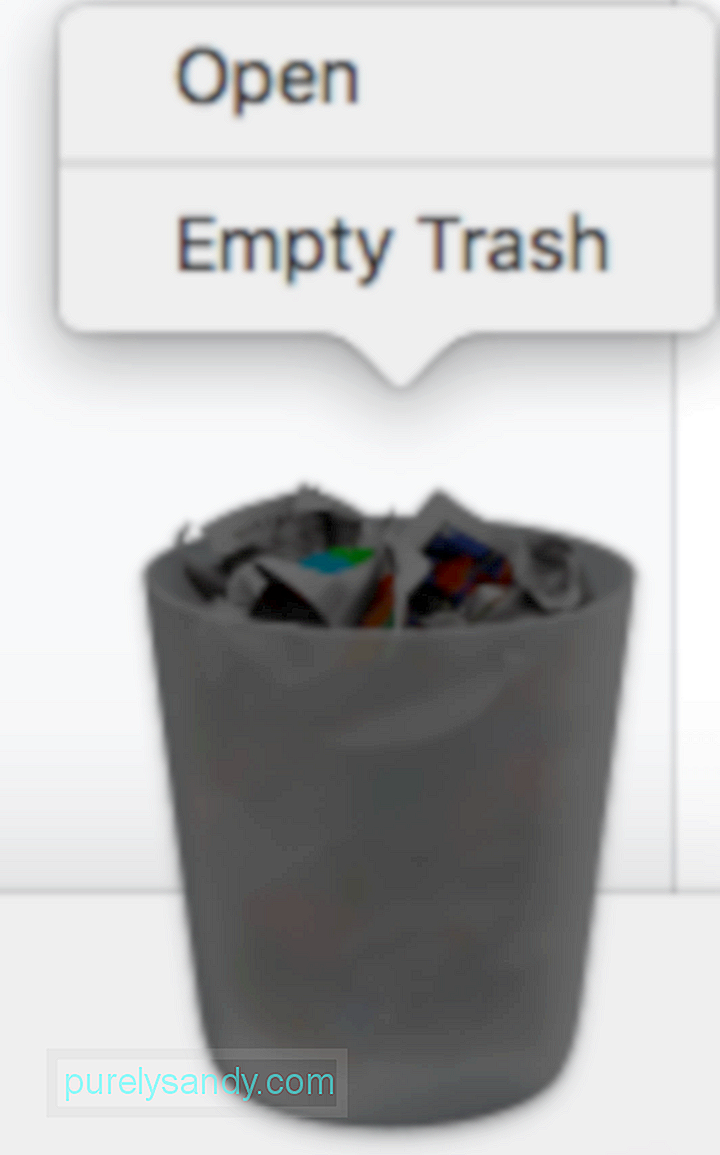
Bạn có thể kiểm tra xem tất cả các tệp đã bị xóa hay chưa bằng cách mở thư mục Thùng rác.
Cách khắc phục # 3: Sử dụng Lệnh để Xóa tệp.Nếu các tệp bạn muốn xóa nằm ở nơi khác và không có trong Thùng rác, bạn có thể sử dụng Terminal để ghi đè các điều khiển quyền và xóa chúng theo cách thủ công. Phương pháp này có thể được sử dụng khi tệp hoặc các tệp được đề cập bị hỏng hoặc khi quá trình xóa gây ra nhiều lỗi hơn, chẳng hạn như macOS bị treo hoặc máy Mac của bạn không phản hồi.
Để thực hiện việc này, hãy làm theo hướng dẫn bên dưới:
Khi gặp mã lỗi 8072 khi xóa hoặc thực hiện thay đổi đối với tệp và thư mục trên máy Mac, bạn có thể dễ dàng giải quyết sự cố này bằng cách làm theo các bản sửa lỗi thích hợp ở trên. Mã lỗi 8072 chủ yếu là lỗi quyền, vì vậy bạn cần đảm bảo rằng không có ứng dụng nào đang sử dụng tệp và bạn có khả năng đọc và ghi trên tệp để có thể thực hiện thay đổi. Bạn cũng có thể sử dụng lệnh hoặc ứng dụng quản lý tệp của bên thứ ba nếu tệp quá cứng đối với quy trình xóa thông thường.
Video youtube.: Cách xử lý mã lỗi 8072 trên máy Mac
09, 2025

